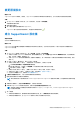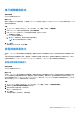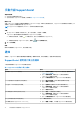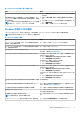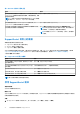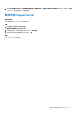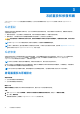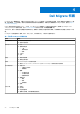Users Guide
Table Of Contents
後續步驟
請按照 SupportAssist OS Recovery 說明文件頁面,《Dell SupportAssist OS Recovery User's Guide》(Dell SupportAssist OS Recovery
使用者指南) 的將電腦重設為原廠狀態一節中的步驟操作。
重設您的電腦並更新作業系統
事前準備作業
● 您必須將電腦連接至電源插座。
● 您的電腦必須具有可使用的網際網路連線。
步驟
1. 開啟 SupportAssist 並前往故障診斷 > 清除所有內容並將我的電腦重設至原始狀態,然後按一下重設我的電腦。
2. 按一下是,重新開機。
電腦隨即重新啟動,接著顯示 SupportAssist OS Recovery 使用者介面。
後續步驟
請按照 SupportAssist OS Recovery 說明文件頁面,《Dell SupportAssist OS Recovery User's Guide》(Dell SupportAssist OS Recovery
使用者指南) 的重設電腦並更新作業系統一節中的步驟操作。
設定系統修復設定
事前準備作業
您的電腦必須具備 SupportAssist OS Recovery 5.1 或更新版本。
關於此工作
設定系統修復設定,可讓您選取要分配的硬碟空間大小以儲存系統修復備份。
註: 如果電腦的可用硬碟空間少於 12 GB,則不會建立新的系統修復備份。
步驟
1. 開啟 SupportAssist,按一下設定圖示,然後按一下設定。
2. 按一下系統修復。
系統修復設定隨即顯示。
3. 選取想要分配的硬碟空間大小 (例如 15 GB) 以儲存系統修復快照。
4. 按一下儲存。
修復您的電腦
關於此工作
系統修復功能可讓您診斷與排除可能發生在電腦開機進入作業系統前的常見問題。此功能可檢查和修正分區表、開機檔案,以及
Windows 作業系統的健全狀況。
步驟
1. 開啟 SupportAssist 並前往故障診斷 > 使用系統修復還原我的電腦,然後按一下啟動系統修復。
2. 按一下是,重新啟動。
電腦隨即重新啟動,接著顯示 SupportAssist OS Recovery 使用者介面。
● 如果成功修正問題,便會顯示一切已恢復正常狀態。按一下完成。
● 如果無法修正問題或修復失敗,則會顯示錯誤訊息。按一下重設選項以重設電腦的作業系統。請參閱系統重設和修復概觀。
系統重設和修復概觀 19